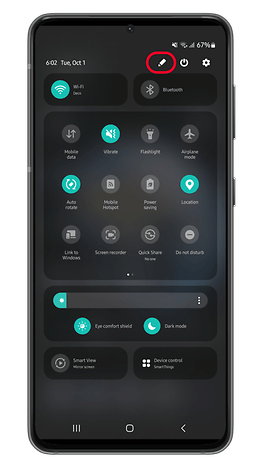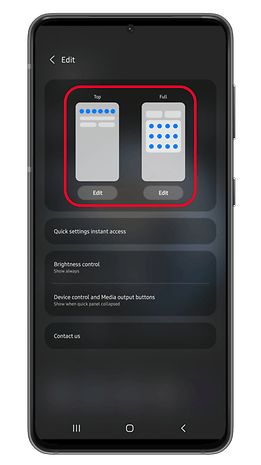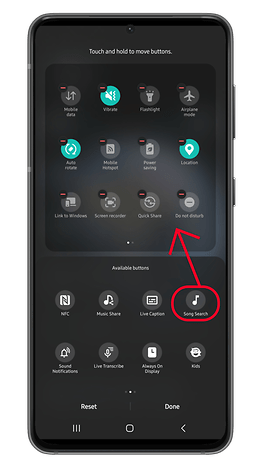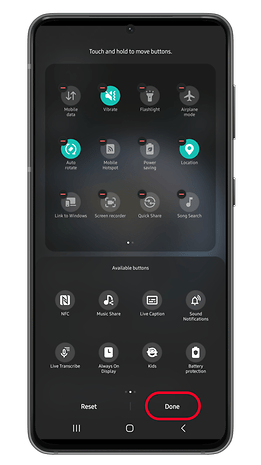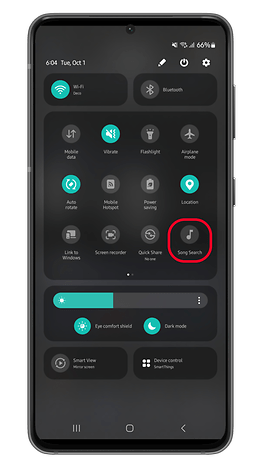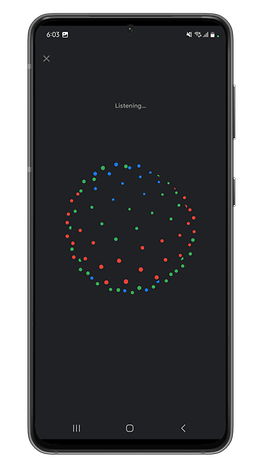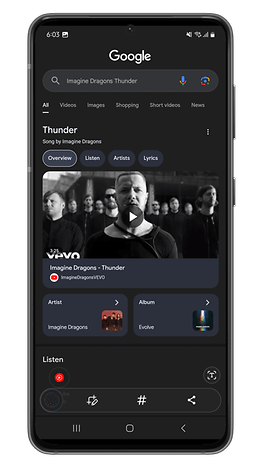Identifier des chansons sur Android: comment utiliser la nouvelle fonction de recherche de chansons
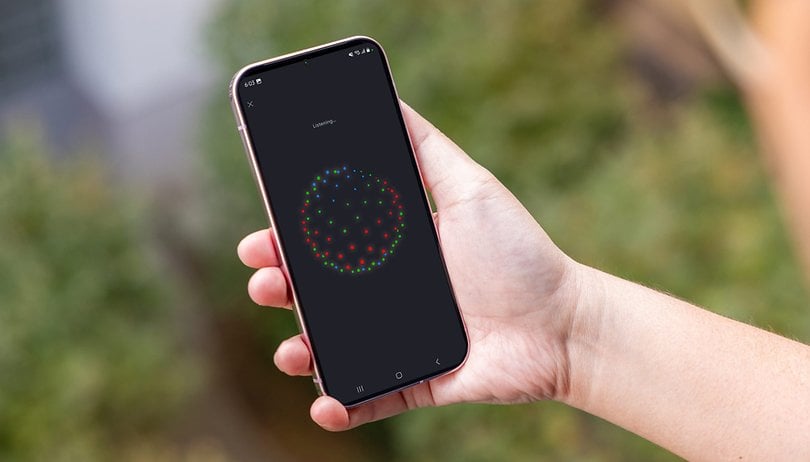

Récemment, Google a apporté quelques améliorations à la fonction de reconnaissance des chansons d'Android, notamment en l'intégrant à Circle to Search. Avec la dernière version de l'application Google, l'outil est désormais accessible directement depuis les paramètres rapides, pour un accès encore plus facile. Voici comment tirer le meilleur parti de la fonction de recherche de chansons.
- Découvrez également comment identifier des chansons sur l'iPhone ou l'Apple Watch
Dans la dernière version bêta de l'application Google, Google a ajouté un bouton de raccourci pour la recherche de chansons dans les paramètres rapides. Comme pour les autres tuiles existantes, les utilisateurs peuvent réorganiser et ajouter le bouton de recherche de chansons au panneau des paramètres rapides pour un accès plus rapide.
Comment obtenir le contrôle de la recherche de chansons via l'application Google bêta?
La nouvelle tuile Recherche de chansons est disponible dans la dernière version bêta de l'application Google, ce qui signifie que vous devrez vous inscrire au programme bêta si vous souhaitez l'essayer avant la version stable. Voici comment vous inscrire à la version bêta de l'application Google.
- Rendez-vous sur le site du Play Store pour vous inscrire au programme de test
- Appuyez sur Devenir testeur
- Connectez-vous à votre compte Google si nécessaire
- Accédez au Play Store et installez la dernière version de l'application Google
L'application et la fonctionnalité ont été testées sur le Google Pixel 9 (test), le Samsung Galaxy A54 et le Samsung Galaxy Z Fold 5. Elles devraient donc fonctionner avec la plupart des appareils Android, quels qu'en soient la marque et le modèle.
Comment personnaliser et ajouter la recherche de chansons sur vos paramètres rapides?
Une fois que vous avez téléchargé et installé l'application Google (bêta), vous pouvez directement commencer à personnaliser vos paramètres rapides pour ajouter le widget Song Search. Voici un guide détaillé étape par étape.
- Déverrouillez votre appareil Android
- Balayez vers le bas depuis le haut de votre écran
- Appuyez sur le bouton de modification (généralement un stylo ou un rouage) pour personnaliser vos paramètres rapides
- Choisissez le panneau à modifier entre les options toujours affichées et les options développées
- Dans le menu contextuel, sélectionnez la tuile Recherche de chansons et faites-la glisser vers le panneau ci-dessus
- Appuyez sur Terminé pour enregistrer les modifications
Vous avez maintenant le raccourci Recherche de chansons dans le panneau des réglages rapides. Vous pouvez repositionner ou déplacer le contrôle plus tard. Gardez à l'esprit que vous pouvez ajouter la tuile Recherche de chansons à la fois dans le panneau supérieur et dans le panneau élargi.
Comment utiliser la commande Recherche de chansons à partir de votre écran de verrouillage
Maintenant que vous avez ajouté la commande Song Search sur votre écran de verrouillage, il est très simple d'y accéder pour rechercher ou identifier la musique jouée en arrière-plan. En même temps, il faut que vous soyez connecté à Internet. Suivez la procédure ci-dessous.
- Balayez vers le bas depuis le haut de votre écran
- Cela fonctionne pour les écrans verrouillés, mais il faudra déverrouiller le téléphone après l'étape suivante
- Appuyez sur le raccourci Recherche de chanson
- Attendez que l'outil ait fini de rechercher une chanson
- Une fois la correspondance trouvée, vous serez dirigé vers le résultat de la recherche
La recherche d'une chanson via l'outil peut prendre en charge la reconnaissance basée sur le fredonnement et le sifflement, en plus du chant.
Outre le panneau de configuration rapide, les utilisateurs peuvent lancer la fonction de recherche de chansons à partir de l'application widget de recherche ou lorsqu'ils utilisent la fonction "Circle to Search". Dans l'ensemble, cette mise à jour rend la reconnaissance de chansons Android plus polyvalente.
Avez-vous déjà essayé de rechercher une chanson ou un morceau de musique à l'aide de la fonction Recherche de chansons? Ou suggérez-vous des alternatives comme Shazam?